
1、首先要确认笔记本的硬件配置正常,如无线网卡驱动是否安装。
2、桌面右击“我的电脑”,点击“管理”菜单进入,进入计算机管理界面,打开“系统工具”菜单,双击进入“设备管理器”界面。
3、在“网络适配器”下,可以看到现在安装或内置的无线网卡状态;若无线网卡前有“黄色的感叹号”,则说明这台电脑的无线网卡安装有问题,请重新安装驱动或联系电脑提供商。
4、然后是网络的配置。进入计算机管理界面后打开“服务和应用程序”菜单,双击进入“服务”界面。
5、在“服务”列表中找到“Wireless Zero Configeration”应用程序,查看是否处于“已启动”状态,如未启动请单击鼠标右键选择“启动”菜单。
6、进入“控制面板”——>“网络连接”界面,右键点击“无线网络连接”——>“属性”,选择“无线网络配置”菜单,在无线网络配置中勾选“用windows配置“我的无线网络设置”。
7、前面的步骤做好后,在是无线网络的连接。
8、进入“控制面板”——>“网络连接”界面,查看“无线网络连接”是否为“启用”状态,如为“禁用”状态,请右键点击“无线网络连接”,选择“启用”菜单即可。
9、处于启用状态的“无线网络连接”(正确)。
10、上述设置均完成后,可以进入“控制面板”——>“网络连接”界面,右键点击“无线网络连接”——>“查看可用的无线连接”,也可以直接双击 电脑桌 面右下角的“无线网络连接”,就可以查看电脑搜索到的所有可用的各运营商的无线网络。
11、注意:此时虽然已经搜索到无线网络,但由于还没有连接具体的接入点,故“无线网络连接”图标仍然为红色的叉即尚未连接状态。
12、SSID(Service Set Identifier)用于区分不同的网络,也就是不同的路由器,为便于区分,请在路由器里面设置个性的方便记的名称。搜索到的无线网络中双击选择CMCC的接入点连接。
13、此时电脑桌面右下角的“无线网络连接”图标上的红叉应已消失,双击后可以查看到当前无线网络连接的状态,包括接入的网络名称(CMCC)、信号强度等。
猜你喜欢
点击排行



-
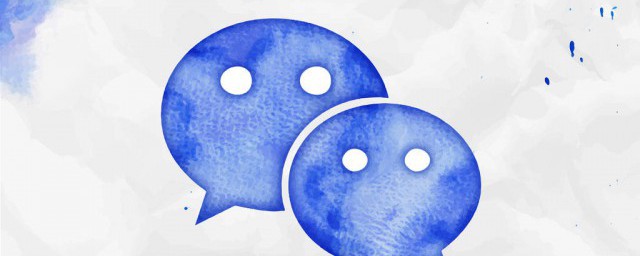
网名微信女生霸气 适合女生的微信名
1、再三望向我 2、来时路回时愁 3、梦醒人走茶凉 4、如果没有未来 5、笑忘几许 6、当我变得多余 7、孤言自欺 8、酷似十七岁 9、看得太重 10、一盅煲汤 11、旧久而之 12、青柠檬檬哒 13、还在热带写诗 14、昔昔成玦 15、谁说忘记不难 16、你是呼吸 17、光芒海光明山 18、悬崖巴士 19、西冷红茶 20、当初如果网名微信女生霸气 适合女生的微信名...
-

如何的风水能旺丁旺财 什么样的风水最旺财呢
1、周边环境吉的房子风水能旺丁旺财想要住宅风水旺丁旺财,那么就需要先确保房子周边的环境吉祥,首先除了传统的左青龙,右白虎,前朱雀,后玄武等之外,还要排除房子周边有穿剑煞、低压煞、味煞、镰刀煞、反光煞、梯冲煞、飞刃煞等各种不吉之煞。排出房子周边的煞气之后,然后看河流和道路,如果有河流和道路弯环抱着楼房为吉,如果有河流或道路的弯弓顶向着楼房,是反弓水不吉,道路或河流笔直地冲来是为箭煞也为不吉。如果房子...
-

地窖储存食物的原理 为什么地窖储存食物好
1、地窖储存食物的原理是造就一个封闭的空间,从而导致氧气变得没有那么充足使食物进行呼吸作用和气体交换,从而延长食物的保存时间。 2、地窖一般是根据地下水层的深浅在地下挖个圆型或者方型的洞或坑,是利用土的热惰性而建成。地窖的种类主要有两种,分别是L型地窖和一字型地窖,其中L型地窖的放置储物的洞最浅不得低于2.5米,其上下通道一般为4米左右;一字型地窖适合水层浅的地方,挖好后需要在上面用木棍做撑,覆盖...
-

腐乳蘸水是如何做的 怎么做腐乳蘸水
1、辣椒面,最好的是现舂的火刨辣椒一勺,小葱花1根,芫荽碎1根,熟芝麻捻碎1小勺,花椒面少许,云南腐乳小半块,汤或者开水1勺,盐少许,味精少许,花生碎小半勺,蒜泥少许,姜末少许,朝天椒碎两个。2、把准备好的材料放在小碗里,不用搅拌,腐乳搁在一边就行。3、吃的时候浇上一勺汤,或者开水,拌开搅匀就行。腐乳蘸水是怎样做的 怎样做腐乳蘸水...
-

正宗桂花酒制作方式 正宗桂花酒如何做
1、准备材料:干桂花200克,冰糖100克,枸杞50克,粮食酒3斤2、将干桂花、冰糖、枸杞准备好。3、准备一个可以密封的干净无水的玻璃容器。4、将干桂花、冰糖、枸杞放进准备好的玻璃容器里。5、将高度粮食酒慢慢倒入容器里,八分满即可。6、盖上盖子放放置阴凉处发酵15天即可取出饮用。正宗桂花酒制作方法 正宗桂花酒怎么做...
